月末になると、通信制限がかかる人が続出します。
私もその一人なのですが、ひどい時には15日ごろに通信制限を食らいます(20GBプラン)
どうしても我慢できない時には、キャリアから追加購入するのですが、1GBで約1000円とお高いですよね・・・
今回、ご紹介する方法はキャリアを変えたりSIMを交換することなく、450円で1GBを追加できる方法です!
もちろん、2GB以上も1GBあたり450円で購入できます!
という方に向けて、一つずつ手順も説明していますので安心してください!
目次
キャリアは高い!IIJmioは安い!
多くの方はキャリア(au,docomo,softbank)を使用していると思います。
3社はどこも1GBあたり1000円ほどで追加購入できます。
しかし、20GBで5000円ほどのプランなのに、1GB1000円はどう考えてもおかしいですよね・・・
そこで、1GB450円で追加できるIIJmioのeSIMプランをご紹介します。
IIJmioのeSIMを使う

皆さんのスマホにはSIMカードというものが入っており、その情報をもとに通信をしているのですが、実はそのカードがなくても通信する方法があるのです。
それが、eSIMというものです。
eSIMとはSIMカードを入れなくても、契約情報をスマホに登録するだけで通信や電話ができるというものです。
このeSIMの何がすごいかというと、例えばdocomoでスマホを購入し、docomoのSIMカードが入っているとします。
普通であれば、このSIMカードを交換しないと他の回線には接続できません。
 しかし、eSIMであればdocomoのSIMカードを入れたまま他の回線を使うことができるのです。
しかし、eSIMであればdocomoのSIMカードを入れたまま他の回線を使うことができるのです。
これには、カードを交換しなくても良いというメリットの他に、電話番号はそのまま使用できるというメリットもあります!
回線速度
格安SIMで気になるのが回線速度ですが、混雑が予想される昼過ぎに速度測定をしてみました。
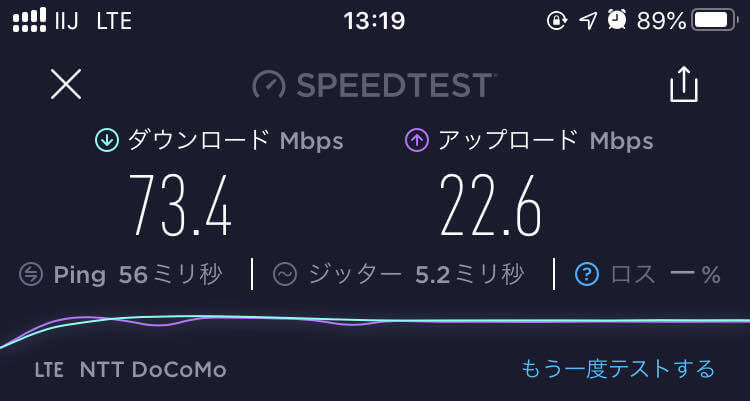 画像から分かる通り、時刻は13時すぎ、回線はdocomoの4G回線です。
画像から分かる通り、時刻は13時すぎ、回線はdocomoの4G回線です。
20MbpsあればYouTubeで最高画質(4K)再生が可能であると言われています。
一方、IIJmioの回線速度は73.4Mbpsです。
測定場所は片田舎なので、都会での速度とは異なると思いますが、非常に高速であることがわかります。
eSIM利用の流れ
まずは簡単にiPhoneでeSIMを利用する方法をご紹介したいと思います。
①IIJmioで0ギガeSIMサービスに契約
②iPhoneの「設定」からeSIMを登録
以上です。
非常に簡略化してしまいましたが、実際にとても簡単で、初めての登録でも5分で使用可能になります!
一度登録すれば、その後はIIJmioのページで必要なギガを購入するだけで済みます。
なお、5月31日までは、初期登録費用3,000円が無料になるキャンペーンをしています!
具体的なeSIM登録方法
ここからは具体的にどのように登録をするのかを紹介していきます。
IIJmioでeSIMの登録
まずは、IIJmioのページにアクセス
そして、一番下の「ご購入・お申し込みはこちら」をタップします。
 すると、「0ギガeSIMサービス」か「6ギガ〜eSIMベータ版」を選ぶことができると思います。
すると、「0ギガeSIMサービス」か「6ギガ〜eSIMベータ版」を選ぶことができると思います。
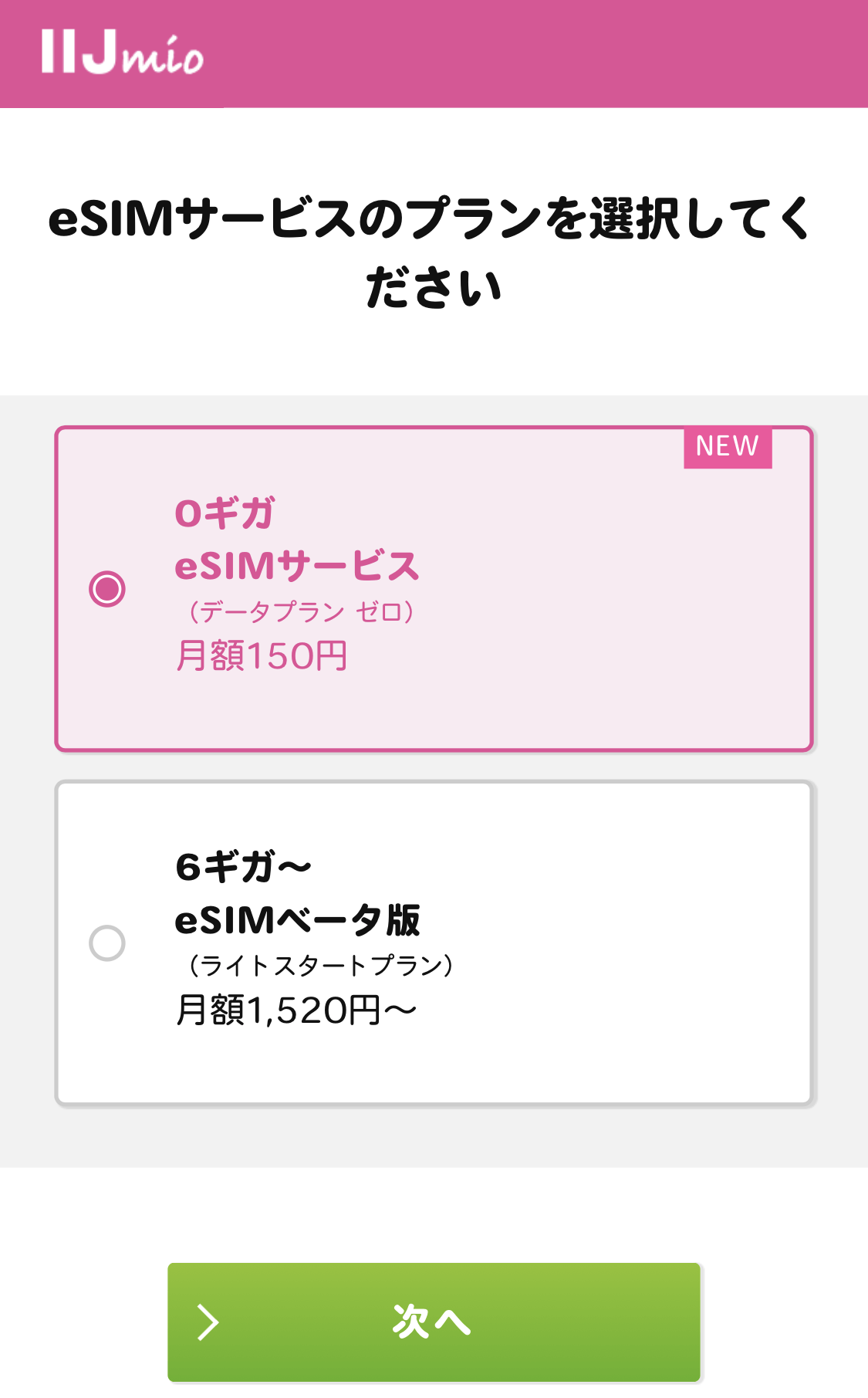 今回は、1GBだけ追加したいので上の「0ギガeSIMサービス」を選択します。
今回は、1GBだけ追加したいので上の「0ギガeSIMサービス」を選択します。
月額150円+最初の1GBは300円なので実質450円で1GBが追加できるプランです。
そして、注意事項の確認があります。
 クレジットカードでしか登録ができません。
クレジットカードでしか登録ができません。
続いて、初めて登録される方は上の「事前支払いをしたものはない」を選んでください。
 そして、契約するだけでは通信量がゼロなので、同時に通信量を購入します。
そして、契約するだけでは通信量がゼロなので、同時に通信量を購入します。

 IIJmioでは1GBを1クーポンと表しています。
IIJmioでは1GBを1クーポンと表しています。
 最初の1GBのみ、基本料金の150円があるので300円で購入できます。
最初の1GBのみ、基本料金の150円があるので300円で購入できます。
以降、1GBごとに450円で購入できます。
その後、オプションでカフェなどで使えるWi-Fiプランなどの選択ができます。
 最後に、契約の内容確認やメールアドレスの登録があります。
最後に、契約の内容確認やメールアドレスの登録があります。

 この後の「みまもりパック」などのオプションはいらないと思います。
この後の「みまもりパック」などのオプションはいらないと思います。
重要説明事項に同意してメールアドレスの登録をします。
 ここで登録したメールアドレスに、認証番号やeSIMの登録情報が届きますので、間違えないように登録しましょう!
ここで登録したメールアドレスに、認証番号やeSIMの登録情報が届きますので、間違えないように登録しましょう!
できれば、パソコンやタブレットなどでも使えるアドレスだと後ほど便利です。
この後にクレジットカードの登録などを行うと、手続きが完了し、メールが届きます。
実際のメールが以下の画像
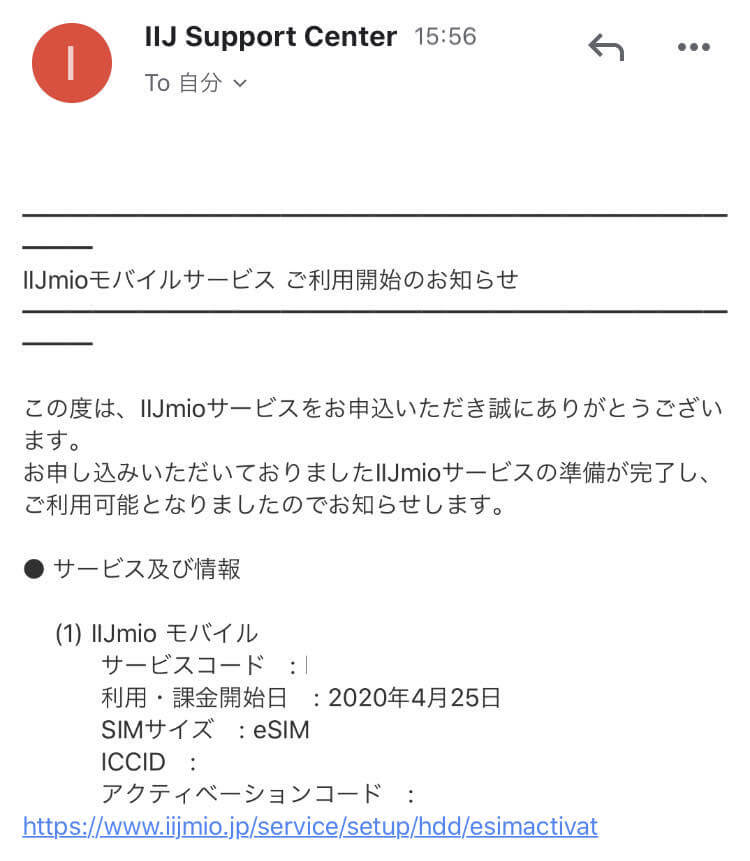 このメール内のリンクにアクセスすると、eSIMを登録するためのQRコードや認証番号などが表示されます。
このメール内のリンクにアクセスすると、eSIMを登録するためのQRコードや認証番号などが表示されます。
この画面を印刷するか、パソコンなどで表示できるとQRコードで一気に登録できるので非常に便利です!
iPhoneにeSIMを登録
続いては、IIJmioで登録した情報をiPhoneに登録していきます。
まずは「設定」アプリの「モバイル通信」をタップします。
 そして、一番下の「モバイル通信プランを追加」をタップします。
そして、一番下の「モバイル通信プランを追加」をタップします。
 すると、カメラが起動し、QRコードを読み取ることができるようになります。
すると、カメラが起動し、QRコードを読み取ることができるようになります。
 ここで、先ほどのQRコードを読み取りましょう。
ここで、先ほどのQRコードを読み取りましょう。
QRコードの読み取りができない場合は、下にある「詳細情報を手動で入力」から、契約番号などを手入力してください。
完了すると、次のような画面が表示されますので、「続ける」をタップします。
 ちなみに、ここで回線の名前をつけられます。私は「モバイルデータ通信」にしました。
ちなみに、ここで回線の名前をつけられます。私は「モバイルデータ通信」にしました。
「IIJmio」など、わかりやすい名前をつけるといいと思います。
「モバイル通信プランを追加」をタップ
 続いてデフォルトの回線を決めます。
続いてデフォルトの回線を決めます。
電話やSMSで使う回線なので、キャリアなどの回線(主回線)を選びましょう。
 続いては、FaceTimeなどのモバイル通信を必要とするアプリの回線の選択です。
続いては、FaceTimeなどのモバイル通信を必要とするアプリの回線の選択です。
これはキャリアの主回線でも、IIJmio回線でも問題ありません。
 そして、最後にモバイル通信の優先回線を選択します。
そして、最後にモバイル通信の優先回線を選択します。
 キャリアの主回線のデータを使いたくなければ、IIJmioのデータeSIM(下)を選択しましょう。
キャリアの主回線のデータを使いたくなければ、IIJmioのデータeSIM(下)を選択しましょう。
基本はキャリアの主回線で、速度制限時だけeSIMにしたい人は、主回線(上)を選択して一番下の「モバイルデータ通信の切替を許可」をオンにしておきましょう。
登録完了
これで、全ての作業が終了です。
登録が完了すると、すぐに左上のアンテナ表示が変わると思います。
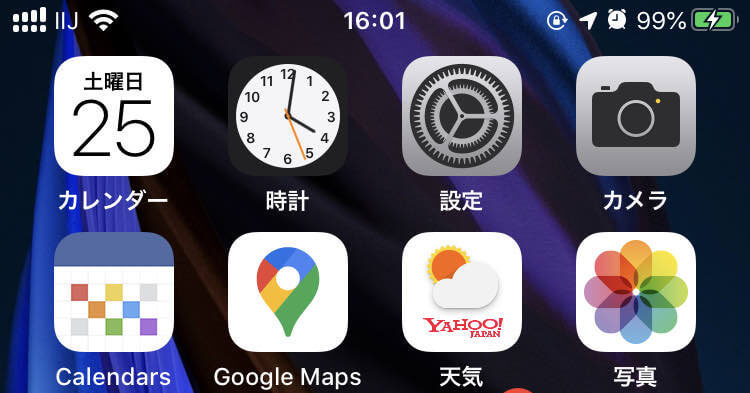 アンテナの下に2つ目のアンテナが表示され、今までキャリア名だったところが「IIJ」になりました。
アンテナの下に2つ目のアンテナが表示され、今までキャリア名だったところが「IIJ」になりました。
これで、データ通信はIIJmioのeSIMに切り替わっています。
ちなみに、コントロールセンターを開くと以下のような感じ。

最後に
最後になりますが、実はeSIMは対応機種でしか使うことができません。
iPhoneであればXS、XR以降が対応機種となります。
IIJmioのページでも対応機種かどうか確認できますので、まずは以下のリンクから機種検索をしてみてください。
ちなみに、今回は選択しなかった「6ギガ〜eSIMベータ版」を選択すると、以下のようなプランも選べます。
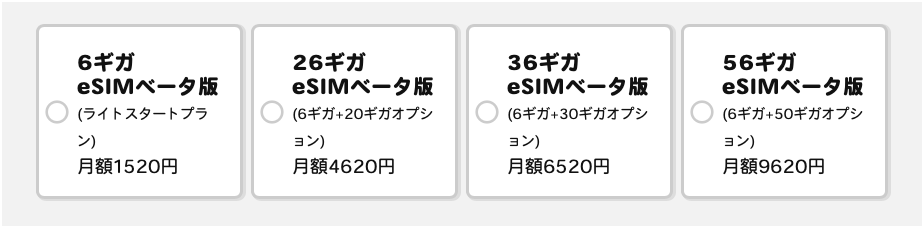
キャリアの契約が、通信量によって料金が変わるプランの人は eSIMを契約して、データ通信の基本をこちらにすると通信量が安くなります!










